Jika Anda telah bermain-main dengan Windows 10 baru-baru ini dan mencoba menginstalnya di laptop yang memiliki grafis HD Intel, Anda mungkin terkejut ketika Anda mencoba untuk boot dan berakhir dengan layar hitam! Setidaknya saya! Saya memiliki laptop Dell dan menginstal Windows 10 baik-baik saja tanpa masalah.

Setelah reboot, saya disajikan dengan layar hitam yang indah dan tidak ada lagi. Setelah sedikit bermain, saya memutuskan untuk mencoba beberapa hal dan akhirnya berhasil, tetapi butuh beberapa waktu! Dalam posting ini, saya akan memandu Anda melalui langkah-langkah yang dapat Anda ambil untuk memecahkan masalah layar hitam dengan Windows 10.
Mode Aman
Hal pertama yang dapat Anda coba adalah Mode Aman di Windows 10. Jelas, itu adalah masalah kartu grafis dan beban mode aman dengan driver grafis minimal. Anda dapat membaca posting saya sebelumnya tentang cara boot Windows ke Safe Mode.
Jika Anda dapat masuk ke Safe Mode, Anda dapat mencoba dan mengunduh beberapa driver yang berbeda dan melihat apakah itu memperbaiki masalah. Pertama, meskipun, Anda harus menggunakan program seperti Display Driver Uninstaller untuk menghapus semua driver grafis dari sistem Anda.
Jika Anda memiliki mesin seperti Dell atau HP, cobalah untuk pergi ke situs dan unduh driver terbaru yang mereka sediakan untuk grafis HD Intel. Jika Anda sudah memiliki driver terbaru dari situs web pabrikan dan Anda masih mengalami masalah yang sama, Anda dapat mencoba mengunduh driver terbaru dari Intel itu sendiri.
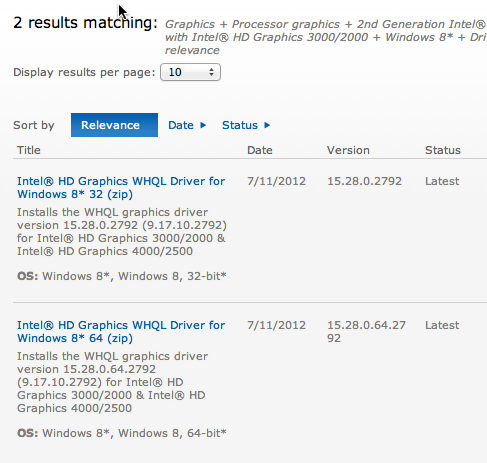
Menghubungkan ke Layar Eksternal
Jika Anda tidak dapat masuk ke mode aman, Anda juga dapat mencoba menghubungkan laptop Anda ke layar eksternal melalui HDMI, VGA, DVI, dll. Saya telah menguji ini dan itu berfungsi dengan baik. Windows 10 boot tanpa masalah. Layar laptop tetap hitam, tapi setidaknya saya bisa masuk dan menyesuaikan pengaturan.
Hal lain yang dapat Anda coba adalah menonaktifkan Intel HD Graphics dan kemudian mencoba mem-boot Windows 10. Ini telah diperbaiki masalah bagi sebagian orang. Anda dapat melakukannya dengan mengklik Mulai dan mengetik di pengelola perangkat.
Sekarang perluas Adapter Tampilandan kemudian klik kanan pada Intel HD Graphicsdan pilih Nonaktifkan.
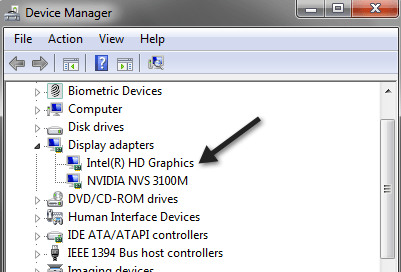
Jika Anda memiliki masalah ini dan menemukan cara yang berbeda untuk memperbaikinya atau menemukan satu set driver yang berfungsi untuk mesin Anda, kirim komentar dan beri tahu semua orang. Selamat menikmati!